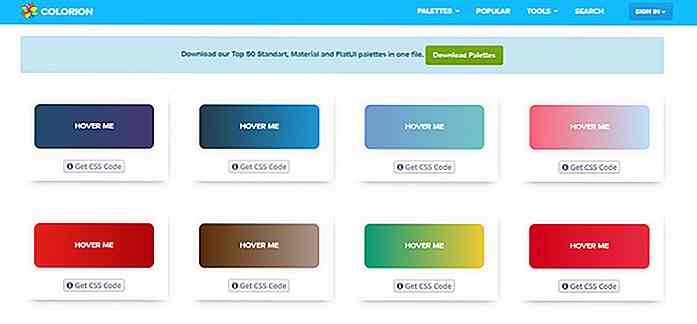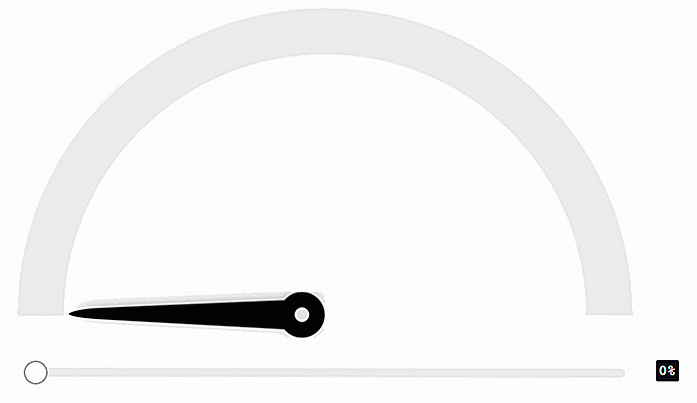nl.hideout-lastation.com
nl.hideout-lastation.com
Beveilig uw Mac door een Firmware-wachtwoord in te stellen [Quicktip]
U gebruikt mogelijk een wachtwoord om uw gegevens op uw Mac te beveiligen - en dat zou u moeten doen, maar tenzij uw Mac is gecodeerd, heeft een technisch onderlegde dief nog steeds toegang tot uw gegevens door te herstarten en het wachtwoord opnieuw in te stellen . Ze kunnen dan de schijf verwisselen en de computer gebruiken of verkopen alsof deze nieuw was.
Waarom geven ze de voldoening? Stel een Firmware-wachtwoord in om te voorkomen dat het wachtwoord wordt gereset of dat het vanaf een andere schijfeenheid kan worden opgestart - waardoor uw computer onbruikbaar wordt in handen die niet van u zijn.
Wat is een firmwarewachtwoord?
Een firmware-wachtwoord verwijst naar een wachtwoord dat is ingesteld in de EFI-firmware van de Mac, los van het besturingssysteem zelf. Indien geconfigureerd, voorkomt het dat de Mac opstart in iets anders dan het standaardstation zonder een wachtwoord te gebruiken. Dit betekent dat je Mac niet kan worden opgestart in de herstelmodus, enkele gebruikersmodus, doelschijfmodus of een externe schijf.
Dit geeft je een hogere mate van beveiliging voor je Mac, omdat je OS-wachtwoord niet eenvoudig kan worden gereset en je gegevens beschermd blijven. Bij gebruik met een gecodeerde schijf zorgt dit ervoor dat uw gegevens ondoordringbaar zijn. De dief kan de schijf ook niet verwisselen en de Mac gebruiken als een geheel nieuwe computer, omdat het wachtwoord van de firmware elke schijf zal uitsluiten behalve de originele opstartschijf om deze te configureren.
Ermee beginnen
Om het Firmware-wachtwoord in te stellen, moet u opstarten in de herstelmodus . Om deze modus in te gaan, houdt u CMD + R ingedrukt wanneer uw Mac opstart. Als dit lukt, wordt u doorgestuurd naar het menu Herstelmodus .
Ga in deze modus naar de menubalk bovenaan uw bureaublad en klik op Hulpprogramma's> Firmware wachtwoordhulpprogramma .
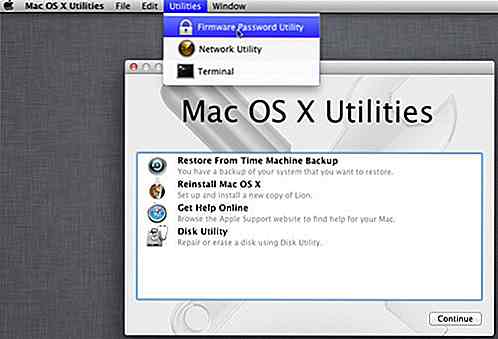
Er wordt een bericht weergegeven waarin u wordt gevraagd Firmwarewachtwoord in te schakelen . Klik erop en het hulpprogramma vraagt u om een wachtwoord te maken. Voer het wachtwoord van uw keuze in en verifieer het.
Merk op dat dit specifieke wachtwoord erg belangrijk is om te onthouden. Er is geen manier om het wachtwoord opnieuw in te stellen in plaats van naar een Apple-technicus te gaan (hoewel sommige Macs van vóór 2012 kunnen worden gereset met behulp van een hardware-hack). Als u tevreden bent met het wachtwoord dat u wilt gebruiken, klikt u op Wachtwoord instellen .
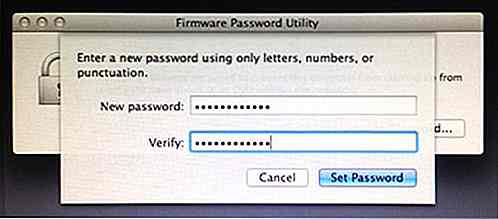
Uw Mac-firmwarenwachtwoord is nu ingesteld. Om het te testen, start u op naar de herstelmodus of een ander station dan uw standaard opstartschijf. Je Mac zal om het wachtwoord vragen voordat je verder kunt gaan .
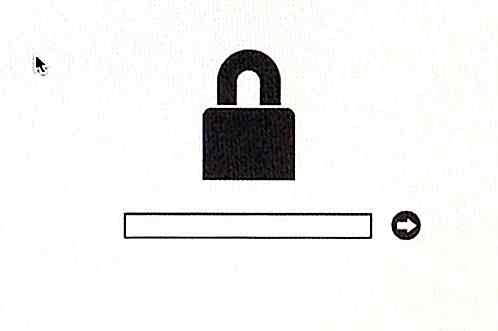
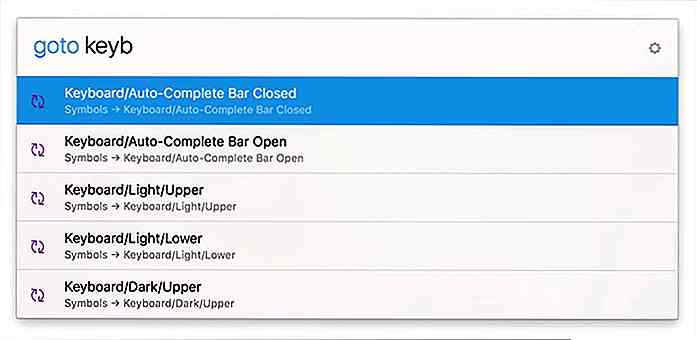
Verhoog de productiviteit van uw Sketch met deze gratis tool
We willen allemaal dingen sneller gedaan krijgen. Ontwerpprogramma's helpen ons geweldige interfaces te maken, maar soms kunnen onhandige menu's het proces vertragen.Met de Sketch Runner-plug- in kunt u uw Sketch-workflow automatiseren door getypte opdrachten die menu 's openen, bepaalde pagina-elementen targeten en zelfs plug-inopdrachten automatiseren
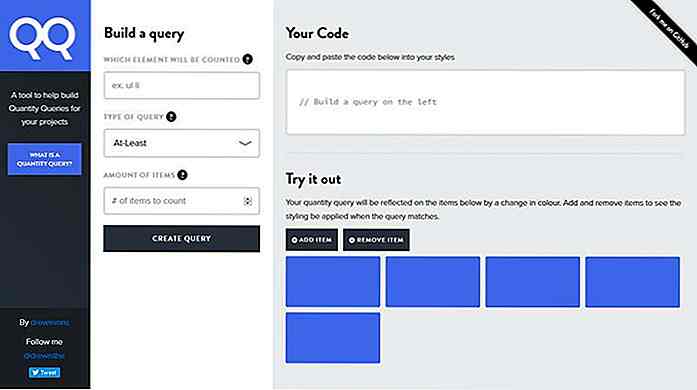
Gebruik Hoeveelheidsvragen om uw CSS-hoeveelheid te bewaken
Kwantiteitsquery's zijn speciaal ingestelde CSS-selectors waarmee ontwikkelaars hun code kwantitatief bewust kunnen maken . In responsief ontwerp gebruiken we meestal mediaquery's om ons ontwerp aan te passen aan verschillende viewports. In sommige gevallen kunnen we echter overschakelen naar een andere lay-out of andere dimensies of esthetiek gebruiken nadat een bepaalde hoeveelheid van hetzelfde inhoudstype op het scherm aanwezig is
![Google-kantoren over de hele wereld [Foto's]](http://hideout-lastation.com/img/tech-design-tips/735/google-offices-around-world.jpg)